Здраво на сите! Откако ќе ја прочитате статијата подолу, ќе научите како да поврзете лаптоп на Интернет преку WiFi. Лаптопот се смета за мобилен компјутерски уред. Со негово купување, корисникот добива можност да функционира со него апсолутно секаде. Не е многу поволно да се поврзе лаптоп со глобалната мрежа преку кабел. Со поврзување на Интернет на овој начин, лаптопот се претвора во едноставен домашен компјутер. Затоа решив да ја преземам оваа тема, бидејќи моментално е многу актуелна.
Првиот чекор е да ја пронајдете иконата „wifi“. Таквиот знак може да изгледа различно за секого, ќе зависи од тоа дали лаптопот е поврзан на Wi-Fi или не.
Оваа икона служи како асистент за различни операции.
Значи, после тоа, ќе се појави прозорец во кој ќе се прикажат сите достапни мрежни точки. Изберете ја саканата мрежа и кликнете Поврзи.
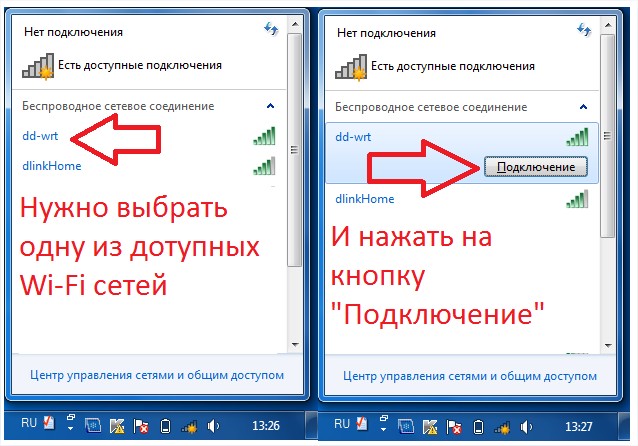
Потоа има 2 опции. Во случај на мрежа која не е заштитена со лозинка, врската ќе се случи веднаш. Ако мрежата е заштитена со лозинка, тогаш ќе се појави прозорец каде што ќе треба да ја пополните линијата.

По внесувањето на податоците за лозинката, Интернетот треба да работи.
Ако имате какви било проблеми, тогаш прочитајте.
Не можам да ја најдам вистинската икона
Ако имате таков проблем како што е отсуството на иконата „wifi“ на лентата со задачи, тогаш вашиот модул за WiFi е оневозможен. За да го овозможите, направете го следново:
- Внесете го "Контролниот панел";
- Одете во „Мрежа и Интернет“;
- Потоа посетете го „Центарот за мрежи и споделување“;
- Изберете "Промени ги поставките на адаптерот";
- Најдете „Безжична мрежна врска“ и поврзете ја преку контекстното мени.
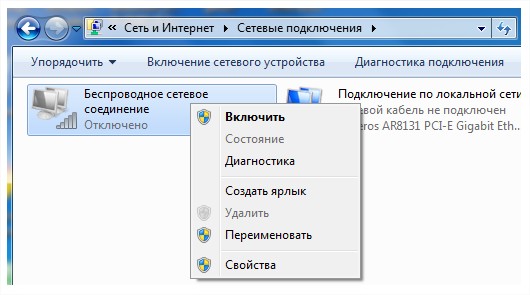
Понекогаш слично прашање е поврзано поради недостаток на возачи. Во овој случај, тие ќе треба едноставно да се инсталираат.
Иконата е означена со црвен крст
Ова е уште еден заеднички проблем. Во овој случај, корисникот нема да може да се поврзе.
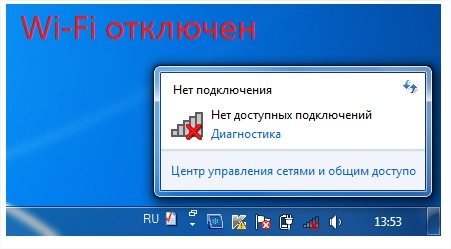
Обично, тоа значи дека таков модул е оневозможен преку „Центарот за мобилност“ или преку одредени копчиња на телото на самиот лаптоп.
За да го решите проблемот ви треба:
- изберете ја иконата за батеријата со десното копче на глувчето;
- изберете „Центар за мобилност на Windows“;
- Изберете „Овозможи безжично.
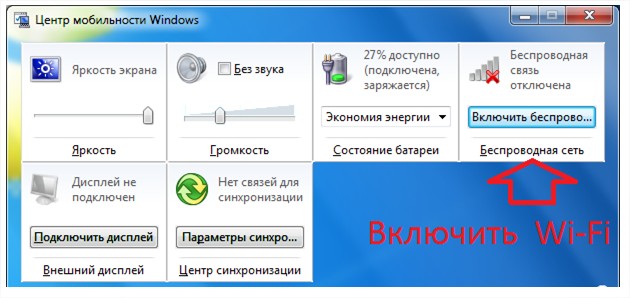
Ако таквата мрежа е веќе овозможена во овој пасус, тогаш факт е дека модулот е исклучен преку копчињата или комбинациите на копчињата.
Заклучок
Така, сега знаете како да поврзете лаптоп на Интернет преку WiFi. Се надевам дека моите информации ќе ви бидат корисни. Ви благодариме за вниманието, со среќа на сите!
Како да поврзете лаптоп на интернет преку WiFi?



































